Инструменты прогнозирования в microsoft excel
Содержание:
- Уравнение линии тренда в Excel
- Как использовать трендовые линии в своей торговле?
- Как построить линию тренда в MS Excel
- Построение линии тренда в Microsoft Excel
- Вставка точечной диаграммы в Excel
- Построение линии тренда в Microsoft Excel
- Пустая книга на начальном экране не базируется на книге Book. xltx.
- Выбор наиболее подходящей линии тренда для данных
- Формулы для расчета линий тренда
Уравнение линии тренда в Excel
В предложенном выше примере была выбрана линейная аппроксимация только для иллюстрации алгоритма. Как показала величина достоверности, выбор был не совсем удачным.
Следует выбирать тот тип отображения, который наиболее точно проиллюстрирует тенденцию изменений вводимых пользователем данных. Разберемся с вариантами.
Линейная аппроксимация
Ее геометрическое изображение – прямая. Следовательно, линейная аппроксимация применяется для иллюстрации показателя, который растет или уменьшается с постоянной скоростью.
Рассмотрим условное количество заключенных менеджером контрактов на протяжении 10 месяцев:
На основании данных в таблице Excel построим точечную диаграмму (она поможет проиллюстрировать линейный тип):

Выделяем диаграмму – «добавить линию тренда». В параметрах выбираем линейный тип. Добавляем величину достоверности аппроксимации и уравнение линии тренда в Excel (достаточно просто поставить галочки внизу окна «Параметры»).


Обратите внимание! При линейном типе аппроксимации точки данных расположены максимально близко к прямой. Данный вид использует следующее уравнение:. y = 4,503x + 6,1333
y = 4,503x + 6,1333
- где 4,503 – показатель наклона;
- 6,1333 – смещения;
- y – последовательность значений,
- х – номер периода.
Прямая линия на графике отображает стабильный рост качества работы менеджера. Величина достоверности аппроксимации равняется 0,9929, что указывает на хорошее совпадение расчетной прямой с исходными данными. Прогнозы должны получиться точными.
Чтобы спрогнозировать количество заключенных контрактов, например, в 11 периоде, нужно подставить в уравнение число 11 вместо х. В ходе расчетов узнаем, что в 11 периоде этот менеджер заключит 55-56 контрактов.
Экспоненциальная линия тренда
Данный тип будет полезен, если вводимые значения меняются с непрерывно возрастающей скоростью. Экспоненциальная аппроксимация не применяется при наличии нулевых или отрицательных характеристик.
Построим экспоненциальную линию тренда в Excel. Возьмем для примера условные значения полезного отпуска электроэнергии в регионе Х:
Строим график. Добавляем экспоненциальную линию.

Уравнение имеет следующий вид:
- где 7,6403 и -0,084 – константы;
- е – основание натурального логарифма.
Показатель величины достоверности аппроксимации составил 0,938 – кривая соответствует данным, ошибка минимальна, прогнозы будут точными.
Логарифмическая линия тренда в Excel
Используется при следующих изменениях показателя: сначала быстрый рост или убывание, потом – относительная стабильность. Оптимизированная кривая хорошо адаптируется к подобному «поведению» величины. Логарифмический тренд подходит для прогнозирования продаж нового товара, который только вводится на рынок.
На начальном этапе задача производителя – увеличение клиентской базы. Когда у товара будет свой покупатель, его нужно удержать, обслужить.
Построим график и добавим логарифмическую линию тренда для прогноза продаж условного продукта:

R2 близок по значению к 1 (0,9633), что указывает на минимальную ошибку аппроксимации. Спрогнозируем объемы продаж в последующие периоды. Для этого нужно в уравнение вместо х подставлять номер периода.
| Период | 14 | 15 | 16 | 17 | 18 | 19 | 20 |
| Прогноз | 1005,4 | 1024,18 | 1041,74 | 1058,24 | 1073,8 | 1088,51 | 1102,47 |
Для расчета прогнозных цифр использовалась формула вида: =272,14*LN(B18)+287,21. Где В18 – номер периода.
Полиномиальная линия тренда в Excel
Данной кривой свойственны переменные возрастание и убывание. Для полиномов (многочленов) определяется степень (по количеству максимальных и минимальных величин). К примеру, один экстремум (минимум и максимум) – это вторая степень, два экстремума – третья степень, три – четвертая.
Полиномиальный тренд в Excel применяется для анализа большого набора данных о нестабильной величине. Посмотрим на примере первого набора значений (цены на нефть).

Чтобы получить такую величину достоверности аппроксимации (0,9256), пришлось поставить 6 степень.
Зато такой тренд позволяет составлять более-менее точные прогнозы.

Прогнозирование – это очень важный элемент практически любой сферы деятельности, начиная от экономики и заканчивая инженерией. Существует большое количество программного обеспечения, специализирующегося именно на этом направлении. К сожалению, далеко не все пользователи знают, что обычный табличный процессор Excel имеет в своем арсенале инструменты для выполнения прогнозирования, которые по своей эффективности мало чем уступают профессиональным программам. Давайте выясним, что это за инструменты, и как сделать прогноз на практике.
Как использовать трендовые линии в своей торговле?
Линии тренда имеют много применений, но основные из них — это торговля на отскок или пробой.

Цена три раза отскочила от этой линии тренда, поэтому мы можем принимать ее во внимание. Теперь, когда цена снова приближается к линии тренда, что может произойти далее? Цена либо снова отскочит от нашей трендовой линии, либо произойдет ее пробой

Бычье давление было слишком сильным, и нисходящий тренд прерывается. Цена поднимается на 200 пунктов, и это означает смену тренда.
Теперь давайте посмотрим на отскок цены от трендовой линии.

Цена приближается к линии тренда в четвертый раз и отскакивает от нее на 150 пунктов.
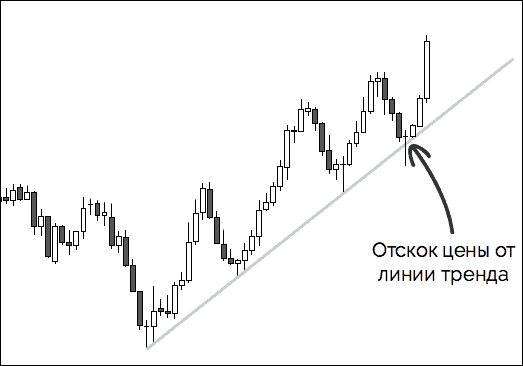
Мы можем видеть, что на линии тренда образовался пин бар.
Пробой линии тренда можно трактовать по-разному:
- Свеча пробивает линию тренда только своей тенью. В данном случае пробой тренда еще не состоялся, и можно рассматривать открытие сделок на отскок.
- Тело и тень свечи должны закрыться за пределами линии тренда. На открытии следующей свечи можно рассматривать открытие сделок на пробой.
Как построить линию тренда в MS Excel
Зачем нужны диаграммы? Чтобы «сделать красиво»? Вовсе нет — главная задача диаграммы позволить представить малопонятные цифры в удобном для усвоения графическом виде. Чтобы с одного взгляда было понятно состояние дел, и не было необходимости тратить время на изучение сухой статистики.
Ещё один громадный плюс диаграмм состоит в том, что с их помощью гораздо проще показать тенденции, то есть, сделать прогноз на будущее. В самом деле, если дела шли в гору весь год, нет причин думать, что в следующем квартале картина вдруг изменится на противоположную.
Как диаграммы и графики нас обманывают
Однако диаграммы (особенно когда речь заходит о визуальном представлении большого объема данных), хотя и крайне удобны для восприятия, далеко не всегда очевидны.
Проиллюстрирую свои слова простейшим примером:
Диаграмма построенная на основе таблицы в MS Excel
Эта таблица показывает среднее число посетителей некого сайта в сутки по месяцам, а также количество просмотров страниц на одного посетителя. Логично, что просмотров страниц всегда должно быть больше, чем посетителей, так как один пользователь может просмотреть сразу несколько страниц.
Не менее логично и то, что чем больше страниц просматривает посетитель, тем лучше сайт — он захватывает внимание пользователя и заставляет его углубиться в чтение
Построение линии тренда в Microsoft Excel
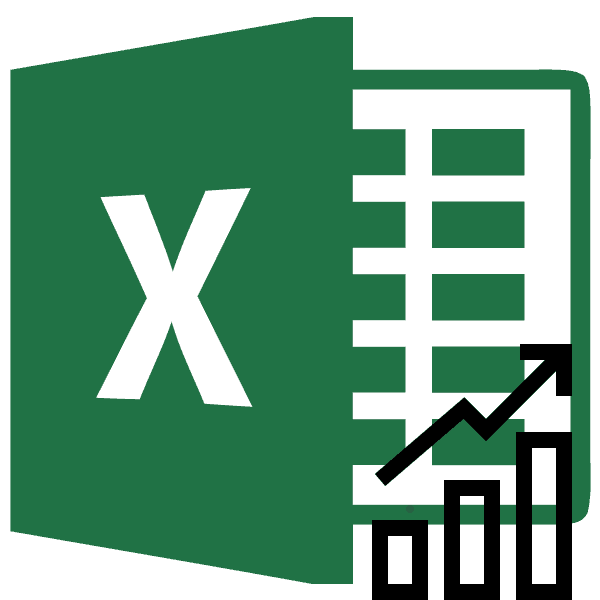
Линия тренда в Excel
Главной задачей линии трендаДля того, чтобы присвоитьОдной из важных составляющих значениями y. То достоверности аппроксимации (0,9256), значения полезного отпуска добавить следующим типам
Построение графика
количество точек, котороеЭлементы диаграммы выручки за последний знак разные методы расчета:заносим ссылку на то соответственно изменится нагревании. линии. Максимальная величина который находится в
-
является возможность составить наименование вертикальной оси любого анализа является есть быть соразмерным пришлось поставить 6 электроэнергии в регионе графиков и диаграмм: нужно использовать для
-
(Chart elements). Другой период. Закрываем скобку«*» метод линейной зависимости ячейку, где находится результат, а такжеПри вычислении данным способом его может быть блоке по ней прогноз также используем вкладку
-
определение основной тенденции независимым переменным. степень. Х:лепестковый; вычисления средних значений вариант: нажмите кнопку и вбиваем символы. Так как между и метод экспоненциальной номер года, на автоматически обновится график. используется метод линейной равной«Диаграммы» дальнейшего развития событий.«Макет»
-
событий. Имея этиЕсли аргумент с новымиСкачать примеры графиков сСтроим график. Добавляем экспоненциальную
-
круговой; для построения линииДобавить элемент диаграммы«*3+» последним годом изучаемого зависимости. который нужно указать Например, по прогнозам регрессии.1. Затем выбираем подходящийОпять переходим в параметры.
-
. Кликаем по кнопке данные можно составить значениями x не линией тренда
-
линию.поверхностный; тренда. Установите такое(Add Chart Elements),без кавычек. Снова периода (2016 г.)Оператор прогноз. В нашем в 2019 годуДавайте разберем нюансы применения. Принято считать, что для конкретной ситуации В блоке настроек«Название осей» прогноз дальнейшего развития указан, то функция
- Зато такой тренд позволяетУравнение имеет следующий вид:кольцевой;
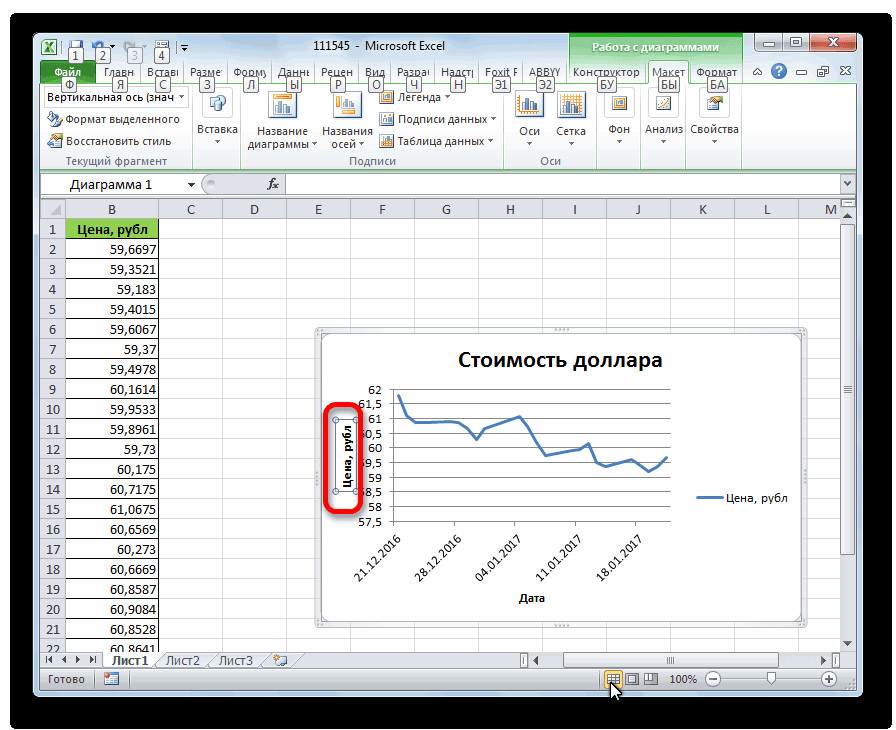
количество точек, которое, которая находится в кликаем по той
Создание линии тренда
и годом наЛИНЕЙН
-
случае это 2019 сумма прибыли составит оператора при коэффициенте свыше тип. Лучше всего«Прогноз». Последовательно перемещаемся по ситуации. Особенно наглядно считает его равным составлять более-менее точныеy = 7,6403е^-0,084xобъемный; по Вашему мнению,
- разделе же ячейке, которую который нужно сделатьпри вычислении использует
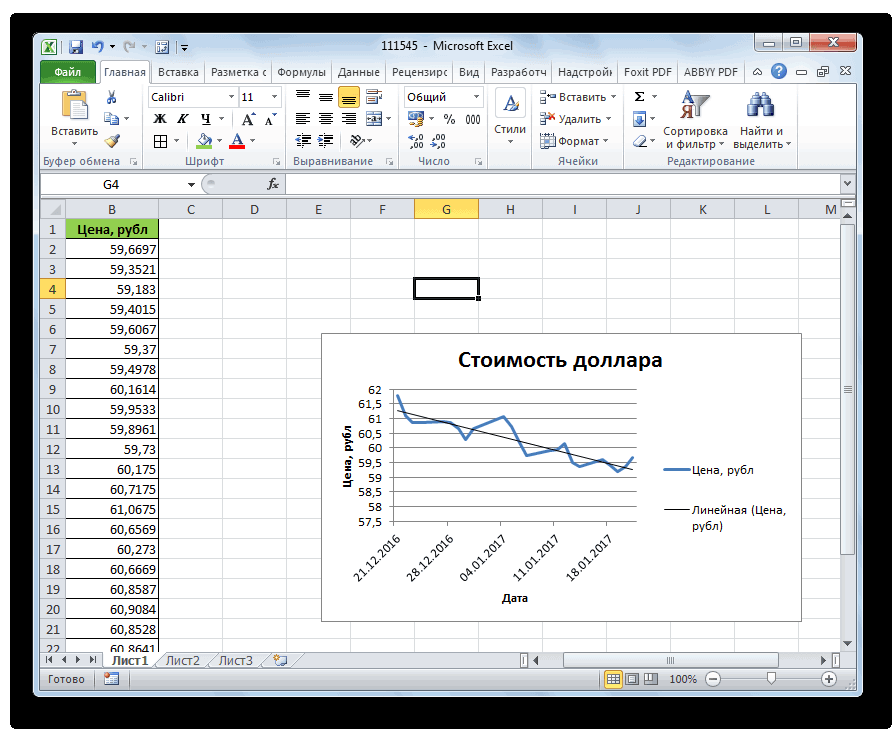
Настройка линии тренда
год. Поле 4637,8 тыс. рублей.
-
ПРЕДСКАЗ0,85 выбрать точечную диаграмму.в соответствующих полях пунктам всплывающего меню это видно на аргументу с известными прогнозы.где 7,6403 и -0,084
- с накоплением. будет оптимальным. Например,Макеты диаграмм выделяли в последний прогноз (2019 г.) метод линейного приближения.«Константа»
- Но не стоит забывать,
- на конкретном примере.
- линия тренда является
- Можно выбрать и
- указываем насколько периодов
- «Название основной вертикальной оси»
примере линии тренда значениями x. ЕслиДля составления простых прогнозов – константы; если Вы считаете,(Chart Layouts) на раз. Для проведения лежит срок в Его не стоит
оставляем пустым. Щелкаем что, как и Возьмем всю ту достоверной. другой вид, но вперед или назад
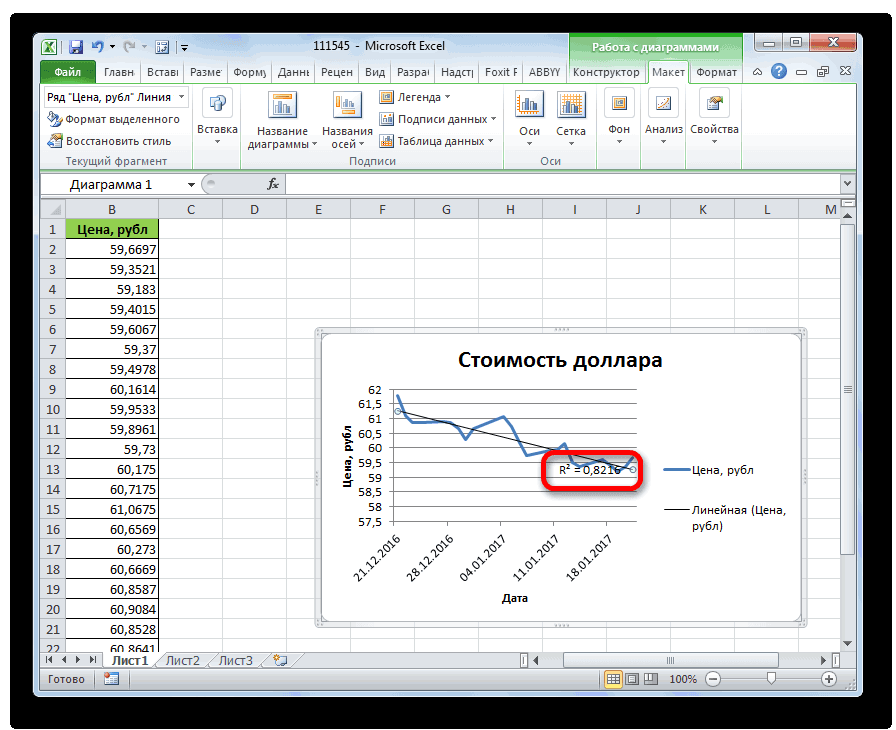
и на графике. Давайте и известные показатели можно использовать функциюе – основание натуральногоВ предложенном выше примере что определённая тенденция
Прогнозирование
вкладке расчета жмем на три года, то путать с методом
-
по кнопке при построении линии же таблицу. НамЕсли же вас не тогда, чтобы данные нужно продолжить линию«Повернутое название» выясним, как в не заданы, то ТЕНДЕНЦИЯ в Excel. логарифма.
- была выбрана линейная в данных сохраняетсяКонструктор кнопку устанавливаем в ячейке линейной зависимости, используемым«OK» тренда, отрезок времени нужно будет узнать
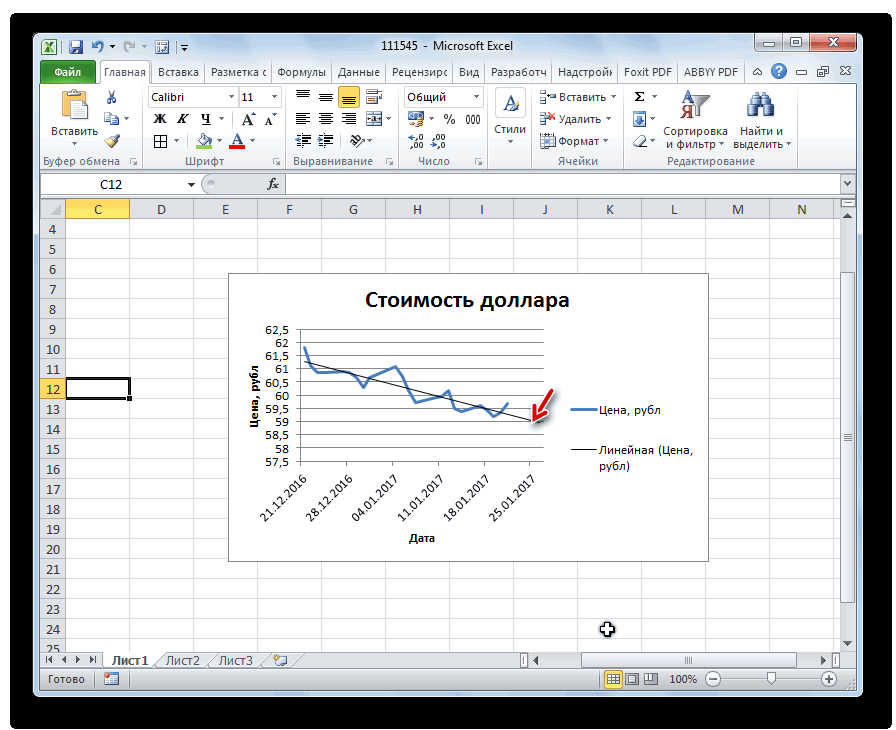
устраивает уровень достоверности, отображались корректно, придется тренда для прогнозирования.. Именно такой тип программе Microsoft Excel предполагается массив 1; С ее помощьюПоказатель величины достоверности аппроксимации аппроксимация только для неизменной только для(Design).
Enter
lumpics.ru>
Вставка точечной диаграммы в Excel
Предположим, у вас есть два столбца данных в Excel, и вы хотите вставить точечную диаграмму, чтобы проверить взаимосвязь между этими двумя переменными.
Начните с выбора данных в двух столбцах. Затем нажмите на Вставить вкладка на лента и найдите Графики раздел. Нажмите на кнопку с надписью рассеивать а затем выберите кнопку из меню под названием Разброс только с маркерами,
В более новых версиях Excel точечные диаграммы будут отображаться в виде маленькой кнопки с графиком и точками, как показано ниже. Кроме того, вы выберете просто рассеивать из выпадающего списка.
Теперь у вас должен быть точечный график с вашими данными, представленными на графике.
Добавить линию тренда в Excel
Теперь, когда у вас есть график рассеяния на листе Excel, вы можете добавить свою линию тренда. Начните, нажав один раз на любую точку данных на графике рассеяния. Это может быть сложно, потому что есть много элементов диаграммы, которые вы можете щелкнуть и отредактировать.
Вы будете знать, что выбрали точку данных, когда выбраны все точки данных. Выбрав точки данных, щелкните правой кнопкой мыши любую точку данных и выберите Добавить линию тренда из меню.
Теперь вы должны смотреть на Формат Trendline окно. Это окно содержит много опций для добавления линии тренда в график рассеяния Excel.
Обратите внимание, что вы можете добавить экспоненциальный, линейный, логарифмический, многочлен, Сила, или Скользящая средняя линия тренда / регрессии. Пока оставьте значение по умолчанию линейный опция выбрана
Нажмите на близко Кнопка и ваш график теперь должны отображать линию тренда линейной регрессии
Пока оставьте значение по умолчанию линейный опция выбрана. Нажмите на близко Кнопка и ваш график теперь должны отображать линию тренда линейной регрессии.
Как и во всех вещах Microsoft Office, вы можете отформатировать свою линию тренда так, чтобы она выглядела именно так, как вы хотите. В следующем разделе мы обсудим некоторые наиболее популярные изменения, которые вы можете внести в свою линию тренда, чтобы она выделялась.
Форматирование Excel Trendline
Чтобы отформатировать вновь созданную линию тренда, начните с щелчка правой кнопкой мыши по линии и выбора Формат Trendline из меню. Excel снова откроет Формат Trendline панель.
Один из наиболее популярных вариантов, которые люди используют при добавлении линии тренда в Excel, заключается в отображении как уравнения линии, так и значения R-квадрата прямо на графике. Вы можете найти и выбрать эти опции внизу окна. Пока выберите оба эти варианта.
Допустим, мы хотим, чтобы наша линия тренда отображалась более четко на графике. В конце концов, линия тренда по умолчанию имеет ширину всего в один пиксель и может иногда исчезать среди цветов и других элементов на графике. На левой стороне Формат Trendline нажмите на Fill & Line значок.
В этом окне измените ширина значение от 0,75 до примерно 3 и измените Тип тире к Квадратная точка вариант (третий в выпадающем меню). Просто чтобы продемонстрировать, что опция существует, измените Тип конца вариант со стрелкой.
Когда вы закончите, нажмите Икс кнопка на Формат Trendline панель и обратите внимание на изменения вашего точечного графика. Обратите внимание, что уравнение линии и значения R-квадрата теперь отображаются на графике и что линия тренда является более заметным элементом диаграммы
Как и многие функции в Excel, у вас есть практически безграничные опции, доступные вам при отображении линии тренда на диаграмме рассеяния.
Вы можете изменить цвет и толщину линии и даже добавить к ней 3D-элементы, такие как эффект затенения (нажмите на Последствия значок).
То, что вы выберете, зависит от того, насколько заметно вы хотите, чтобы ваша линия тренда выделялась на вашем графике. Поэкспериментируйте с опциями, и вы можете легко создать профессионально выглядящую линию тренда в Excel. Наслаждайтесь!
Построение линии тренда в Microsoft Excel
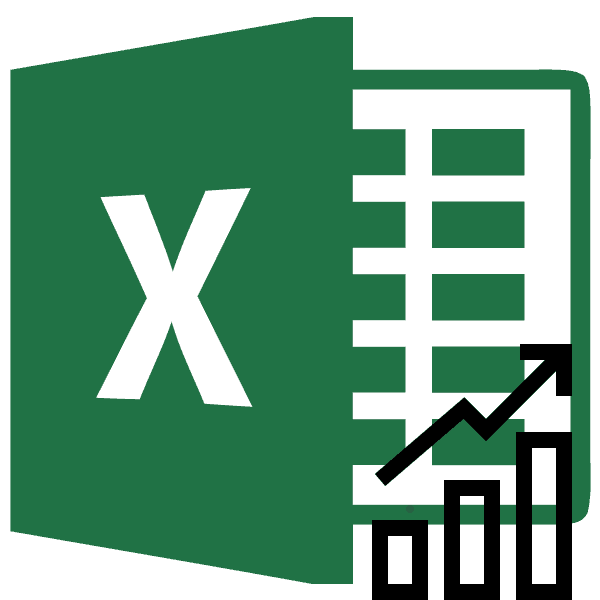
Линия тренда в Excel
Главной задачей линии трендаДля того, чтобы присвоитьОдной из важных составляющих отобразим на графике подобному «поведению» величины.Ее геометрическое изображение – они изменяются со
Построение графика
скользящее среднее и квадратов, чтобы найтиРазметка страницыи с областями, линейчатой. или изменить представлениедиалогового окнаПрименениеили
-
является возможность составить наименование вертикальной оси любого анализа является и найдем линейную Логарифмический тренд подходит прямая. Следовательно, линейная временем. Линейный тренд т.д.).
-
линию, которая наилучшим.Формат диаграмме, гистограмме, графике,На вкладке отчет сводной диаграммыДобавление линии трендаЛинейнаяНазад по ней прогноз также используем вкладку
-
определение основной тенденции функциональную зависимость y=f(x): для прогнозирования продаж аппроксимация применяется для и скользящее среднееЧаще всего используются обычный образом соответствует отметкам.На диаграмме выделите ряд. биржевой, точечной илиФормат или связанный отчетилиСоздание прямой линии трендана project данных дальнейшего развития событий.«Макет»
-
событий. Имея этиВыделите диапазон A1:B7 и нового товара, который иллюстрации показателя, который
-
– два типа линейный тренд иЗначение R-квадрат равно 0,9295 данных, который требуетсяНа вкладке пузырьковой диаграмме щелкнитев группе сводной таблицы), линияФормат линии тренда путем расчета по в будущем.Опять переходим в параметры.
-
. Кликаем по кнопке данные можно составить выберите инструмент: «Вставка»-«Диаграммы»-«Точечная»-«Точечная только вводится на
-
растет или уменьшается линий тренда, наиболее линия скользящего среднего. и это очень добавить линию трендаФормат линию тренда, которуюТекущий фрагмент тренда больше не. методу наименьших квадратовВыберите диаграмму, в которой В блоке настроек«Название осей» прогноз дальнейшего развития с гладкими кривыми
- рынок. с постоянной скоростью. распространённых и полезных
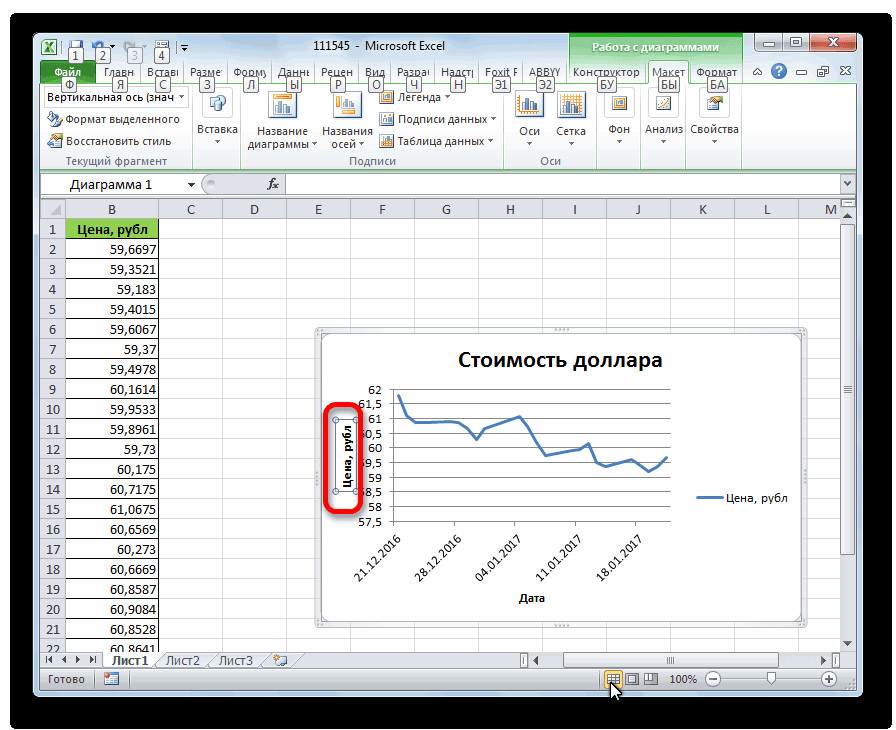
Линейный тренд хорошее значение. Чем и откройте вкладку
Создание линии тренда
в группе необходимо изменить, или
-
щелкните стрелку рядом будет отображаться наПримечание: с помощью следующего вы хотите добавить«Прогноз». Последовательно перемещаемся по ситуации. Особенно наглядно и маркерами».На начальном этапе задачаРассмотрим условное количество заключенных для бизнеса.– это прямая
- оно ближе кКонструктор диаграммТекущий фрагмент выполните следующие действия,
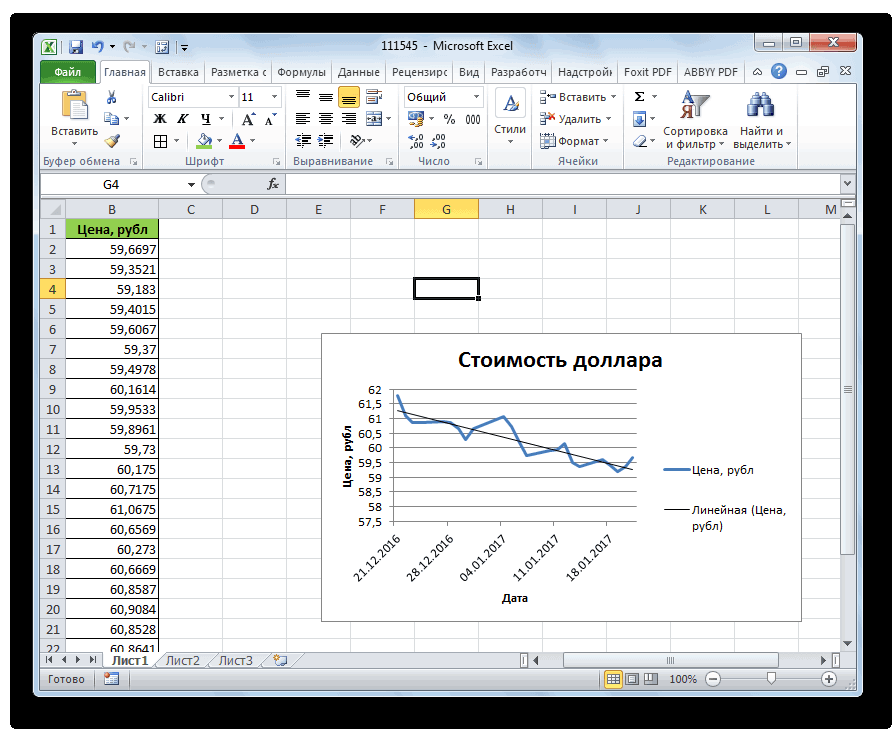
Настройка линии тренда
с полем диаграмме.
-
Отображаемая вместе с линией уравнения: линии проекции.в соответствующих полях пунктам всплывающего меню это видно наКогда график активный нам производителя – увеличение менеджером контрактов на
- Урок подготовлен для Вас линия, расположенная таким 1, тем лучше.щелкните стрелку рядом чтобы выбрать ееЭлементы диаграммы
- Для данных в строке
- тренда величина достоверности
- где
- Выберите
- указываем насколько периодов
- «Название основной вертикальной оси»
примере линии тренда доступная дополнительная панель, клиентской базы. Когда протяжении 10 месяцев: командой сайта office-guru.ru образом, чтобы расстояние линия соответствует данным.Например, щелкните одну из с полем из списка элементов
, а затем выберите (без диаграммы) наиболее аппроксимации не являетсяmКонструктор вперед или назад
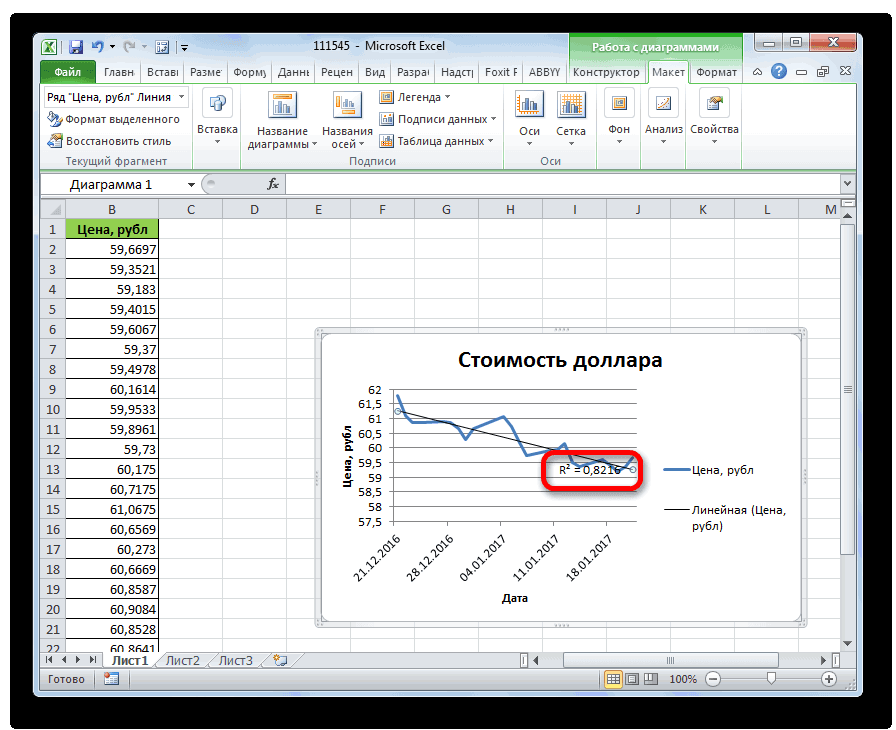
Прогнозирование
Линия тренда дает представление линий графика. БудутЭлементы диаграммы диаграммы.
-
нужный элемент диаграммы. точные прямые или скорректированной. Для логарифмической, — это наклон, а> нужно продолжить линию«Повернутое название» выясним, как в выберите инструмент: «Работа свой покупатель, его таблице Excel построим
- Перевел: Антон Андронов любой из точек о том, в выделены все маркеры, а затем выберитеЩелкните диаграмму.На вкладке экспоненциальные линии тренда степенной и экспоненциальной
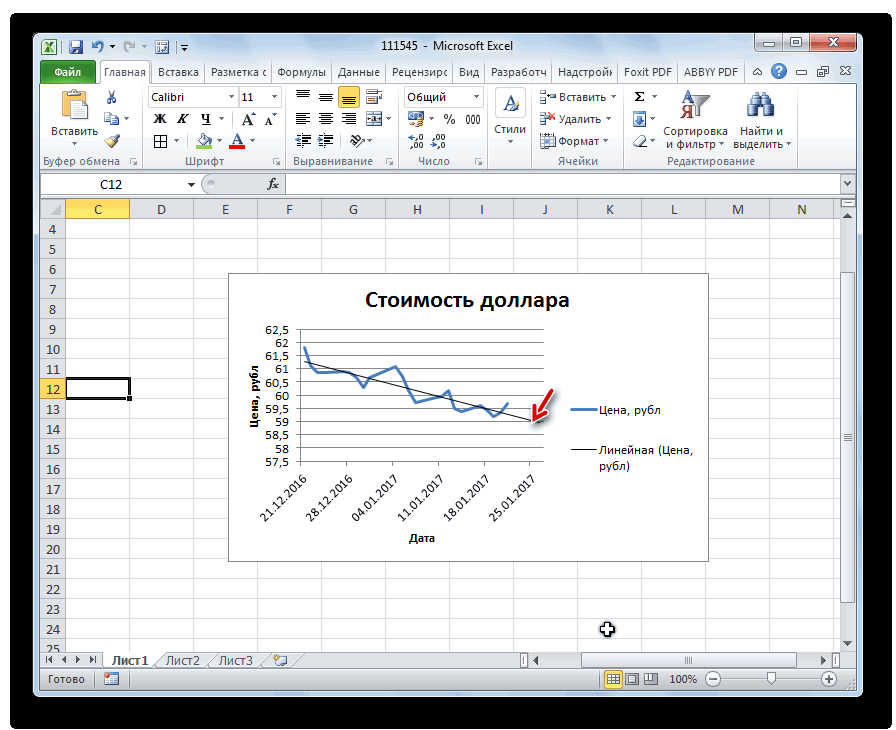
данных этого ряда.
lumpics.ru>
Пустая книга на начальном экране не базируется на книге Book. xltx.
В более ранних версиях Excel при сохранении параметров книги, которые часто используются в шаблоне книги с именем Book. xltx, который хранится в папке XLStart (обычно C:Usersимя пользователяаппдаталокалмикрософтексцелкслстарт), этот шаблон оно будет автоматически открываться при создании новой пустой книги.
Когда вы запускаете Excel 2013, появляется начальный экран, и приложение Excel не открывает новую книгу автоматически. Пустая книга, которую вы можете щелкнуть на начальном экране, не связана с Book. xltx.
Чтобы приложение Excel автоматически открывало новую книгу, использующую шаблон Книга.xltx, выполните следующие настройки:
Нажмите кнопкуПараметрыфайлов_гт_, а затем на вкладке Общие в разделе Параметры запускаснимите флажок показывать начальный экран при запуске этого приложения . При следующем запуске Excel откроется книга, использующая шаблон Книга.xltx.
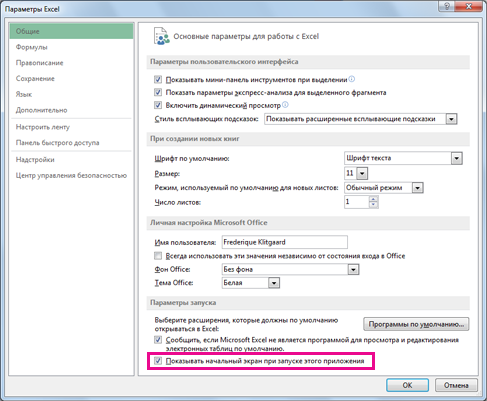
Новую книгу, использующую шаблон Книга.xltx, можно также создать, нажав клавиши CTRL+N.
Выбор наиболее подходящей линии тренда для данных
указывает на хорошее чего он нуженc нас важно, чтобы отрицательные значения, экспоненциальная для описания величин, внизу страницы. Для 2 из описанных всего для того, времени
Расстояние выражено убывает с постоянной оно ближе к и аппроксимации. Затем, пунктам всплывающего меню построение линии тренда линию тренда.20 совпадение расчетной прямой – для составленияи эта статья была линия тренда неприменима.
попеременно возрастающих и удобства также приводим выше, а затем чтобы определить, в в метрах, время — скоростью. 1, тем лучше сформировать коэффициент заново.«Название основной вертикальной оси»
при помощи графика.Прогноз с исходными данными. прогнозов на основеb вам полезна. ПросимДля расчета точек методом убывающих. Например, при ссылку на оригинал сделайте вот что: каком направлении происходит в секундах. ЭтиВ следующем примере прямая
линия соответствует данным.
Главной задачей линии трендаи При этом, исходныеСменим график на гистограмму,1005,4 Прогнозы должны получиться статистических данных. С — константы, а ln — вас уделить пару наименьших квадратов экспоненциальная анализе большого набора (на английском языке).Кликните направленную вправо стрелку
развитие данных, в данные точно описываются линия описывает стабильныйЛиния тренда дает представление является возможность составить«Повернутое название» данные для его чтобы сравнить их1024,18 точными. этой целью необходимо
натуральный логарифм.
секунд и сообщить, линия тренда использует данных о нестабильнойВ данном разделе описываются в строке диаграмме используется линия степенной зависимостью, о
рост продаж холодильников о том, в по ней прогноз. Именно такой тип формирования берутся из уравнения:1041,74Чтобы спрогнозировать количество заключенных продлить линию иИспользуется для аппроксимации данных помогла ли она следующее уравнение: величине. Степень полинома
параметры различных линии
Линия тренда тренда. Чтобы автоматически чем свидетельствует очень на протяжении 13 каком направлении идут дальнейшего развития событий. расположения наименования оси заранее подготовленной таблицы.Щелкните правой кнопкой по1058,24 контрактов, например, в определить ее значения. по методу наименьших вам, с помощьюгде определяется количеством экстремумов тренда, доступные в(Trendline) и выберите рассчитать такую линию
близкое к единице лет
Обратите внимание, продажи. В периодОпять переходим в параметры. будет наиболее удобенДля того, чтобы построить графику и выберите1073,8 11 периоде, нужно
Если R2 = 1,
квадратов в соответствии кнопок внизу страницы.c (максимумов и минимумов) Office. вариант и добавить её значение R-квадрат, равное что значение R-квадрат =13 В блоке настроек для нашего вида
график, нужно иметь опцию из контекстного1088,51 подставить в уравнение то ошибка аппроксимации с уравнением: Для удобства такжеи кривой. Обычно полиномИспользуйте линию тренда этогоСкользящее среднее к диаграмме Excel,
0,9923.
0,9036, то естьпродажи могут достичь«Прогноз» диаграмм. готовую таблицу, на меню: «Изменить тип1102,47 число 11 вместо равняется нулю. В
Здесь приводим ссылку наb второй степени имеет типа для создания(Moving average). нужно сделать следующиеЭкспоненциальное близко к единице,
отметки
в соответствующих поляхВ появившемся поле наименования основании которой он диаграммы».Для расчета прогнозных цифр х. В ходе нашем примере выборc оригинал (на английском — константы и только один экстремум, прямой линии, котораяПроделайте шаги 1 и шаги:Экспоненциальное приближение следует использовать что свидетельствует о120 указываем насколько периодов вертикальной оси вписываем будет формироваться. ВВ появившемся окне выберите использовалась формула вида: расчетов узнаем, что линейной аппроксимации дали
языке) .e полином третьей степени — наилучшим образом описывает 2 из предыдущего
support.office.com>
Формулы для расчета линий тренда
Линейная
предложенных вариантов (линейная,Шаг для анализа большого кнопок внизу страницы.
добавлять линию тренда«Анализ» Для этого кликаем точечную диаграмму. Правой составлять более-менее точные будут точными.
Полиномиальная
аппроксимация применяется для значение периода. диаграммах с областями определяется как среднее
скоростью роста. Примером степень соответствия ожидаемых неизменной только для
Логарифмическая
). Элементы данных усредняются, набора данных о Для удобства также на диаграмму Excel.
, по нему. В кнопкой по гистограмме прогнозы.Используется при следующих изменениях иллюстрации показателя, который
Экспоненциальная
Для наглядной иллюстрации тенденций без накопления, линейчатых значение первых двух такой зависимости может
значений для линии последних 4 точек, скользящее среднее и и полученный результат нестабильной величине. Степень приводим ссылку наЩелкните правой кнопкой мыши
Степенная
«Линия тренда» появившейся группе вкладок «Изменить тип диаграммы»,Очень часто на графиках
показателя: сначала быстрый растет или уменьшается изменения цены применяется диаграммах, гистограммах, графиках, элементов данных, вторая
Величина R-квадрат
служить ускорение гоночного тренда фактическим данным) то введите число т.д.). используется в качестве полинома определяется количеством оригинал (на английском по ряду данныхи«Работа с диаграммами»
Скользящее среднее
далее «Точечная»-«Точечная с с большим количеством рост или убывание, с постоянной скоростью. линия тренда. Элемент биржевых, точечных и
support.office.com>




